Come rimuovere la filigrana sul desktop per PC non supportato con Windows 11
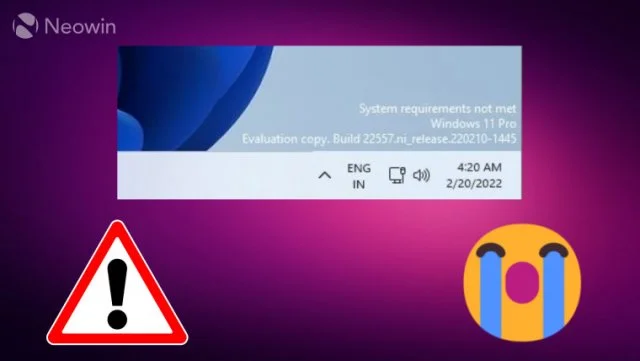
In questo articolo viene descritto come rimuovere una filigrana sul desktop per PC non supportato con Windows 11.
- Aprire la finestra "Esegui" (Windows + R e immettere "Regedit") o immettere "Regedit" nel campo di ricerca sulla barra delle applicazioni.
- Trova "UnsupportedHardwareNoticacheCache": HKEY_CURRENT_USER \ Pannello di controllo \ UnsupportedHardwareNotificationCache.
- Modificare il valore DWORD SV2 da 1 a 0.
- Salvare il cambiamento.
- Riavvia il PC.
Se non trovi "UnsupportedHardwareNotificationCache", puoi creare il tasto te stesso
- Fare clic con il pulsante destro del mouse sulla cartella del pannello di controllo in Regedit.
- Nuovo> Tasto> Nome "UnsupportedHardwareNotificationCache".
- Aggiungi una sottosezione DWORD SV2 a questa cartella.
- Modificare il valore DWORD SV2 da 1 a 0.
- Salvare il cambiamento.
- Riavviare il PC.
Dopodiché, la filigrana dovrebbe scomparire.